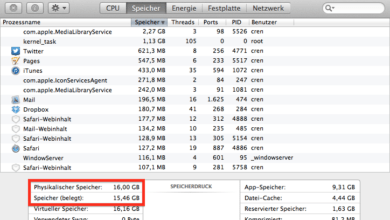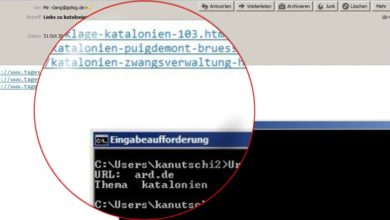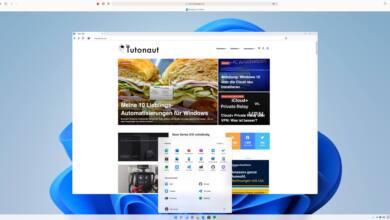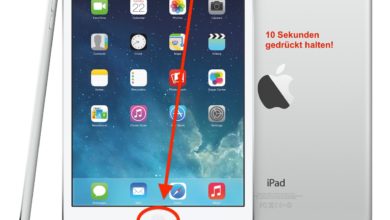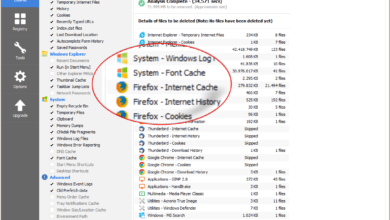Wenn die Tage kürzer und die Nächte länger werden, zieht es mich endlich mal wieder an den Gaming-PC. Dort gönne ich mir dann… öhm… hochaktuelle Games wie das spaßige Shadow Warrior 2. Und da man Shooter nur und ausschließlich mit Maus und Tastatur zucken kann, kann es passieren, dass die Steuerung mit Windows-Funktionen kollidiert. Im Falle von Shadow Warrior 2 nervte mich Windows mit der Frage, ob ich denn die Einrastfunktion für diverse Funktionstasten einschalten will. Was das ist und wie ihr es verhindert, lest Ihr hier.
Einrastfunktion: Kann praktisch sein, aber eben auch stören
Die so genannte Einrastfunktion der Umschalt- oder auch Shift-Taste soll dabei helfen, typische Tastenkombinationen unter Windows einfacher zu nutzen. Ist sie aktiviert, müsst Ihr für Tastenkombinationen wie dem Aufruf des Task-Managers über Umschalttaste + Strg + Entf nicht mehr alle Tasten gleichzeitig drücken, sondern könnt sie hintereinander betätigen.

Sie ist Teil der diversen Funktionen für die erleichterte Bedienung des Systems und eine große Hilfe für Menschen, die den PC beispielsweise nur mit einer Hand bedienen können. Blöd nur: Windows 10 bietet standardmäßig eine Tastenkombination, über die Ihr eben jene Einrastfunktion aktivieren könnt. Dazu müsst Ihr fünfmal hintereinander auf die Umschalt-Taste hämmern. In Spielen wie Shadow Warrior 2, in denen die Sprintfunktion oft auf der Umschalt-Taste liegt, passiert dies schnell mal aus Versehen. Schlimmstenfalls werdet Ihr dann aus der Hitze des Gefechts auf den Desktop katapultiert…
Einrastfunktion manuell steuern und Tastenkombination deaktivieren
Wenn Ihr schon einmal versehentlich die Einrastfunktion von Windows 10 aktiviert habt, könnt Ihr in Zukunft dafür sorgen, dass das nicht noch einmal passiert. Dazu öffnet Ihr die Einstellungen von Windows 10 und navigiert ins Untermenü Erleichterte Bedienung.
Hier wechselt Ihr im linken Menü in den Bereich Tastatur und sucht den Abschnitt Einrastfunktion verwenden. Entfernt nun das Häkchen vor dem Eintrag Tastenkombination zum Starten der Einrastfunktion zulassen. In Zukunft könnt Ihr beliebig oft und hektisch auf der Shift-Taste herumhacken, wie Ihr wollt.

Um die Einrastfunktion bei Bedarf manuell zu aktivieren, stellt Ihr den Schalter Tasten für Tastenkombinationen einzeln drücken in diesem Menü einfach auf Ein um.
Das führt zu deutlich entspannteren Gaming-Sessions unter Windows 10. Falls Ihr dafür übrigens noch das entsprechende Spiele-Futter braucht, schaut mal in diesen fast vollständig empfehlenswerten Mirco-Empfehlungen vorbei. Aber lasst bitte die Finger von Mass Effect Andromeda. Soll ja keiner behaupten, Ihr wurdet nicht gewarnt ;-) Noch mehr allgemeine Windows-Themen findet Ihr laufend aktuell unter diesem Link.